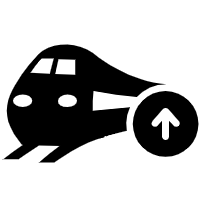详情
推荐
心灵鸡汤
我的高考故事
文/王超
2020年的高考就要来了,作为一个高考的“过来人”,那个属于自己的高考是难忘的,心怀感激的。
21年前,我还是一名19岁的高三学生,发生了一件至今我记忆犹新的事。有一天我应同学之邀,一起去看望一位曾经教过我们的语文老师。到了之后,大家有说有笑,聊得很开心。
“你今年要走,我看,有点儿危险!”薛老师一边把一个削好的苹果递给我,一边微笑着对我说,语气里充满关心与担心。那一刻,听到她对我的“点评”,我只觉脑中突然“轰”的一响,眼前也随之一片黑暗。“她怎么能这样说别人呢?”我在心里愤愤地说着。可是,我清楚地知道,她说话向来是有几分依据的。她曾在初中教过我们一年,对自己学生的能力、潜力了如指掌。但是我极不明白,自己一向尊敬喜欢的薛老师,为什么要在关键时刻对我说那样的话,她难道没有考虑过会对我产生怎样的影响吗?
我没有想太多。只是从那次之后,更不知疲倦地做自己应该做且能做好的事:努力,进步;再努力,再进步……终于,那年夏天,我考上了大学,而且成绩高出分数线不少。一块无形的巨石终于从心头落下,我终于解放了!“黑暗的高三,见鬼去吧!”心中反复恨恨地喊着,“薛老师,你不是说你的学生今年要走有点儿危险吗?哈哈……真不好意思,学生让你失望了!”
不知过了多久,不知飘飘然了多久,突然之间,我开始问自己:你考上了大学,是怎样考上的呢?“你今年要走,我看,有点儿危险!”21年后的今天,已是不惑之年的我又想起了老师曾经说过的那句“狠话”。但是,现在的我终于明白了她的真正用意。当时的一句话,既让我看到希望又让我感到压力,无形中成为我高考路上的牵引力和推动力,让我努力拼搏,勇往直前,堂堂正正迈进大学校门。
薛老师,你知道吗?就是你那一激,使当年的我有了一个倔强而奇怪的想法——“一定要考上大学,绝不能让老师的话应验!考上大学,看她还有什么话说!”我抛除一切杂念,安心学习,只想着自己多努力点就会有进步,坚信有付出就一定有收获。靠着这股“执拗”劲一路前行,我终于获得了成功。亲爱的薛老师,请原谅学生的无知,曾对您一时的误解吧!
尼采曾说:“如果你低估一个水手的能力,那么就祝他一帆风顺吧!”2020年高考,我只想对参加高考的蓬勃而可爱的青年说一句:“你为自己高考而流的每一滴汗水一定不会辜负你!加油!”
列表展示
博客寄语:
博主很懒什么都没留下!
实时播报:
- Charleston · Haojin's Blog
- 云·小怪兽(20240524)-博客|旅游与摄影-风雨行者
- 二分 · Heeepin
- 找出缺失的观测数据Heeepin
- 用队列实现栈Heeepin
- 28strstrHeeepin
- 最后一个单词长度Heeepin
- 二叉树后序遍历Heeepin
- 区域和检索Heeepin
- 合并两个有序链表Heeepin
- 二叉树的深度Heeepin
- 存在重复元素2Heeepin
- 交替的二进制位Heeepin
- 阶乘后的0Heeepin
- 棒球比赛Heeepin
- 草台班子Heeepin
- 树状数组 · Heeepin
- 的平方根Heeepin
- 两数之和4Heeepin
- 如果相邻两个颜色均相同则删除当前颜色Heeepin
博客号-学习成长
相信每一分耕耘都有每一分收获,致力帮助博客主所创作的博客能更快的被收录! 如果有其它需求,可联系下方邮箱。